Créer des articles pour l'impression à la demande (POD)
Temps de lecture : 3 min
Vendez des t-shirts, des vêtements, des coques de téléphone et plus encore avec vos propres designs. Vous pouvez ajouter le logo de votre entreprise, le texte ou votre propre image créative et vendre l'article que vous avez créé dans votre boutique.
Suggestion :
Nous utilisons l'IA pour vous suggérer des articles en fonction de votre secteur d'activité et des informations sur le comportement de clic.
Lorsque les clients achètent votre article d'impression à la demande, le fournisseur PDV le crée et l'expédie à votre client.
Dans cet article, apprenez-en plus sur :
Important :
Pour le moment, vous ne pouvez expédier des articles qu'à des clients aux États-Unis. Vous pouvez toutefois vendre des articles imprimés à la demande si votre entreprise est située en dehors des États-Unis.
Créer un article d'impression à la demande
- Cliquez sur Ajouter des articles pour ajouter des articles PDV à la liste des articles de votre boutique.
Suggestion :- Vous pouvez supprimer tous les articles dont vous n'avez pas besoin.
- Tous les articles PDV sont automatiquement masqués de votre site en ligne.
- Pour ajouter d'autres articles, retournez à la section Trouver des articles à vendre et cliquez sur Ajouter à nouveau des articles .
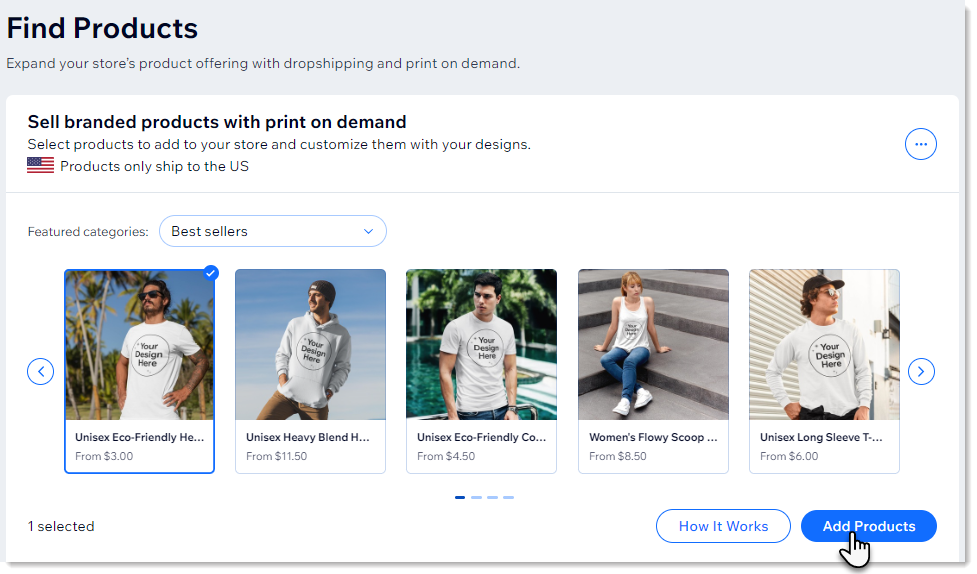
- Sélectionnez l'article dans l'onglet Articles .
- Cliquez sur Personnaliser l'article.
Remarque : Vous ne pouvez pas vendre des articles PDV sans ajouter votre design personnel.
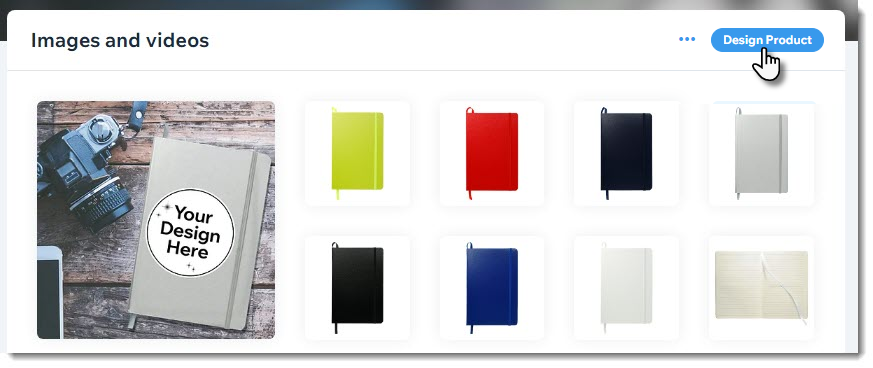
- Ajoutez du contenu personnalisé :
- Ajoutez des images :
- Cliquez sur Images à gauche.
- Cliquez sur Importer image.
Suggestion : Les images peuvent être au format PNG ou JPEG. Les images ne doivent pas dépasser 300 dpi. - Importez une image.
- Utilisez les paramètres à droite pour redimensionner ou positionner l'image ou ajouter un filtre d'image.
- Ajouter du texte :
- Cliquez sur Texte à gauche.
- Cliquez sur + Ajouter un texte.
- Saisissez votre texte.
- Utilisez les paramètres à droite pour modifier la police, changer la couleur du texte, repositionner le texte, etc.
- Ajoutez des images :
- Lorsque vous êtes prêt, cliquez sur Suivant.
- Décochez les cases à côté des images blancs que vous ne souhaitez pas afficher et cliquez sur Suivant.
Remarque : Les images de maquette multiples ne sont pas disponibles pour tous les articles. - Cliquez sur Enregistrer.
- (Facultatif) Personnalisez le nom de l'article, la description, etc. et affichez l'article d'impression à la demande pour qu'il soit disponible dans votre boutique. En savoir plus
- (Facultatif) Créez vos propres règles de tarification :
- Accéder à Articles dans le tableau de bord de votre site.
- Cliquez sur Plus d'actions.
- Cliquez sur Imprimer à la demande la tarification.
- Modifiez les règles de tarification par défaut. En savoir plus
FAQ
Puis-je commander un échantillon d'article ?
Comment traiter les articles d'impression à la demande ?
Quelles sont les tailles d'images et les types de fichiers recommandés ?
Comment puis-je trouver plus d'articles ?
